Kuvaruututarkkuuden muuttaminen Windows 10: ssä
Microsoft Windows 10 / / March 17, 2020
Viimeksi päivitetty

Näytön tarkkuuden muuttaminen Windows 10: ssä on hiukan erilainen kuin aiemmassa Windows-versiossa. Lue vaiheittaiset ohjeet saadaksesi näyttösi näyttämään parhaalta.
Vaiheet näytön tarkkuuden muuttamiseksi ovat muuttuneet vähän verrattuna Windows 8: een. Itse asiassa monet ovat lähettäneet minulle sähköpostia viimeisten viikkojen aikana ja pyytäneet apua uuden näytön ostamisen jälkeen. Joten löydettyäni muutaman ylimääräisen hetken tänään iltapäivällä, kirjoitin vaiheet todella nopeasti kaikille teille.
Kuvaruututarkkuuden muuttaminen Windows 10: ssä
Vaihe 1: työpöydältä, oikealla painikkeella missä tahansa ja valitse Näyttöasetukset
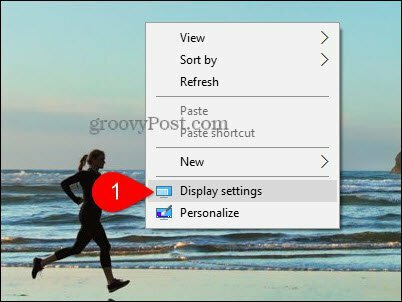
Vaihe 2: KlikkausNäytön lisäasetukset
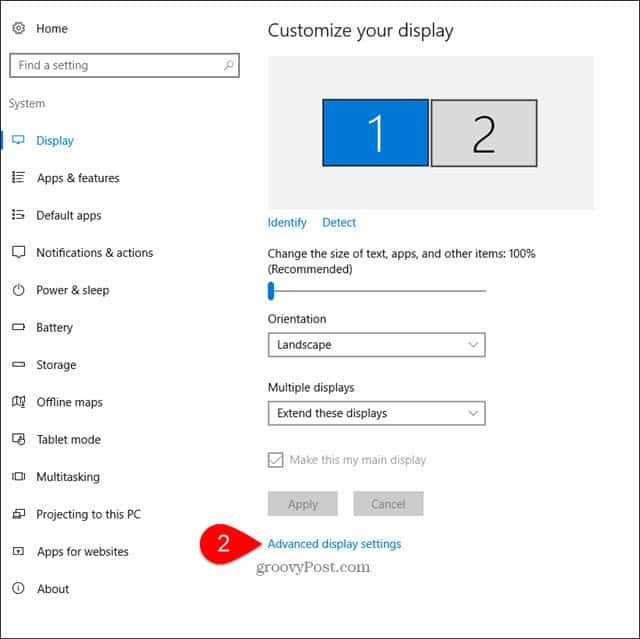
Vaihe 3: Jos sinulla on useita näyttöjä, klikkaus Näyttö haluat muuttaa päätöslauselmaa.
Vaihe 4: Erottelukyvyn alla, cnuolla avattava valikko ja cnuolla haluttu tarkkuus sitten cnuollaKäytä.
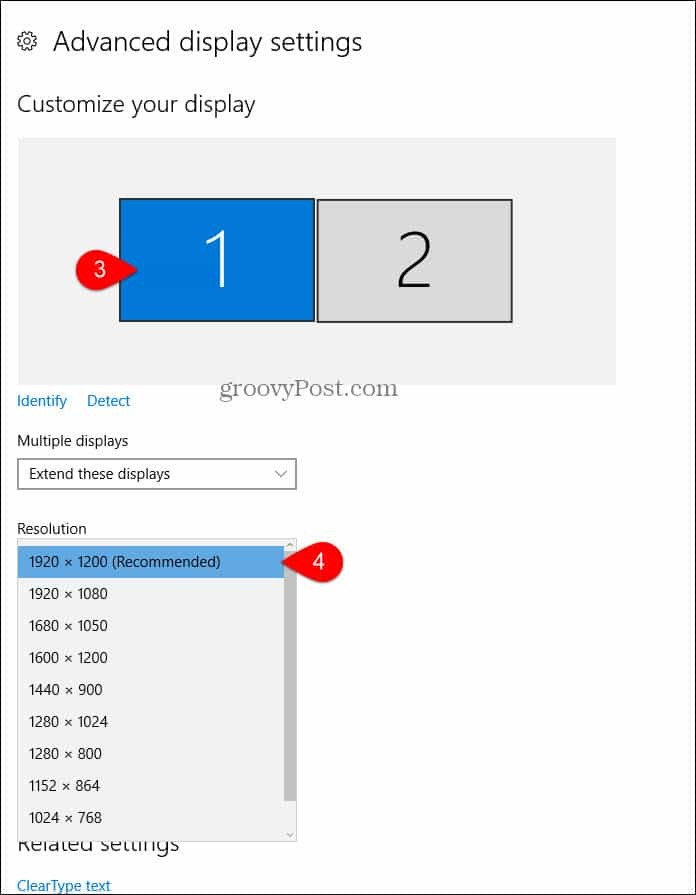
Jotkut resoluutiot eivät ole yhteensopivia näytön kanssa. Estääksesi tietokoneen käytöstä poistamisen näkymättömällä tarkkuudella, Windows muuttaa tarkkuuden uuteen asetukseen ja pyytää sinua vahvistamaan sen toimivuuden.
Vaihe 5: KlikkausPidä muutokset jos kaikki näyttää hyvältä uudessa resoluutiossa.
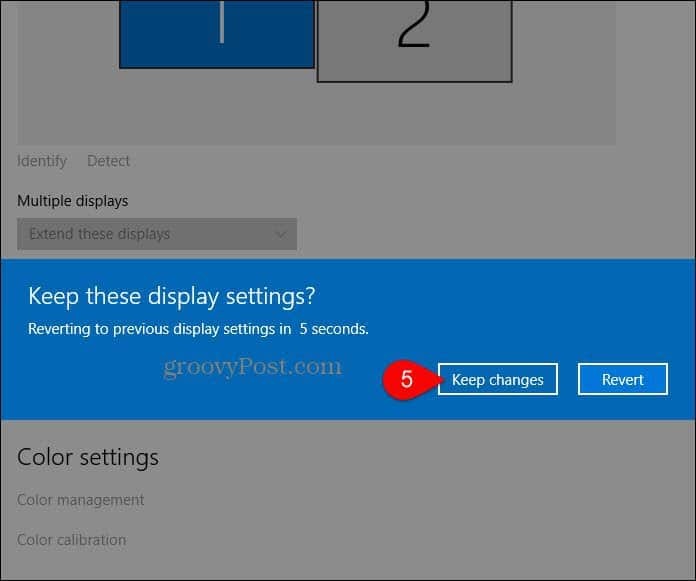
Älä astu paniikkiin, jos asiat menevät kauhean väärin ja näyttösi häipyy. Odota vain 15 sekuntia ja näyttö palaa edelliseen tarkkuuteen.



